ব্লগার থেকে ওয়ার্ডপ্রেস এ মাইগ্রেট করুন আপনার ব্লগ
কোন প্রকার পোস্টের লিংক বা কোন কনটেন্ট না হারিয়েই সহজেই ব্লগার থেকে ওয়ার্ডপ্রেস এ মাইগ্রেট করুন আপনার ব্লগ
আসসালামুআলাইকুম ওয়া রাহমাতুল্লাহ। আশা করি সকলেই ভালো আছেন। পরীক্ষার ব্যস্ততার কারণে অনেকদিন লেখালেখি থেকে দূরে ছিলাম। আজকে আবার আপনাদের নতুন কিছু উপহার দেওয়ার জন্য লিখতে বসলাম। আজকে যে বিষয়টি নিয়ে লিখব তা সম্পর্কে আপনার পোস্টের শিরোনাম দেখেই বুঝতে পেরেছেন। হয়তবা অনেকেই বিষয়টি আগে থেকেই জানেন আবার অনেকেই জানেননা। যারা জানেননা মূলত পোস্টটি তাদের জন্য। আর যারা জানেন তারা একটু মিলিয়ে নিয়ে দেখবেন এর আগে আপনি যে পদ্ধতি ব্যবহার করেছেন আর আমি যেটা ব্যবহার করছি দুটোর মধ্যে কোনটা একটু বেশী ভালো পদ্ধতি।
আমি আপনাদেরকে আজকে দেখাব কীভাবে সহজেই ব্লগার থেকে ওয়ার্ডপ্রেস এ মাইগ্রেট করবেন কোন প্রকার ডাটাবেজ হারানো ছাড়াই। আপনার প্রতিটি পোস্ট লিংক হুবহু আগের মতই থাকবে সাথে পোস্ট আগে যেভাবে সাজানো ছিল সেইভাবেই থাকবে। আর সাথে ঠিকঠাক জায়গাতেই প্রতিটি ইমেজ বা ছবি অবস্থান করবে।
আমরা যারা ব্লগার ব্যবহার করি তাদের জন্য ব্লগার ছেড়ে ওয়ার্ডপ্রেস এ যাওয়া একটু ঝামেলার ব্যাপার। "এতদিন ধরে একটু একটু করে সাইট সাজালাম। এসইও করলাম। সাইটটা প্রায় পরিচিত হতে শুরু করেছে। এই মুহূর্তে ব্লগার ছেড়ে ওয়ার্ডপ্রেস এ গেলে আগের সব কষ্টই মাটি হয়ে যাবে।" এই চিন্তাটা সব সময় মাথায় থাকলেও এখন আর হয়তবা থাকবেনা। কারন এখন কোন প্রকার ঝুটঝামেলা ছাড়াই ব্লগার থেকে ওয়ার্ডপ্রেস এ মাইগ্রেট করা যায়।
কীভাবে মাইগ্রেট করবেনঃ
মাইগ্রেট করতে হলে প্রথমেই আপনাকে একটি হোস্টিং নিতে হবে।এবার হোস্টিং নেওয়ার পর আপনি আপনার সিপ্যানেল থেকে ওয়ার্ডপ্রেস ইন্সটল করুন। ওয়ার্ডপ্রেস ইন্সটল করার পর আপনার অ্যাডমিন প্যানেলে লগিন করুন। এরপর প্লাগিন অপশনে ক্লিক করুন। এরপর Add New অপশনে ক্লিক করুন। তারপর সার্চ বক্সে Blogger Importer Extended লিখে সার্চ দিন। তাহলে নিচের ছবির মত একটা প্লাগিন খুঁজে পাবেন।
এবার প্লাগিনটি ইন্সটল করে অ্যাক্টিভ করুন।
এবার টুলস অপশন থেকে ইমপোর্ট অপশনে ক্লিক করুন।
তাহলে নিচের মতো একটা অপশন বা টুল খুঁজে পাবেন।
এবার অপশনটিতে ক্লিক করুন। তাহলে নিচের ছবির মত একটা পেজ আসবে।
এবার Ok, let's go! লেখাটিতে ক্লিক করুন। তাহলে নিচের মত ব্লগার ও ওয়ার্ডপ্রেস কানেক্ট হওয়ার জন্য গুগল আপনার অনুমতি চাইবে।
এবার Allow এ ক্লিক করুন। এরপর নিচের মত আপনার ওয়ার্ডপ্রেস অ্যাডমিন প্যানেলে আপনার গুগল অ্যাকাউন্ট এর সাথে যুক্ত সকল ব্লগার সাইটের লিস্ট বা তালিকা দেখাবে।
এবার আপনি যে সাইটটাকে ওয়ার্ডপ্রেস এ মাইগ্রেট করতে তার উপর ক্লিক করুন (আমরা এখানে helplineteach.blogspot.com নিয়ে কাজ করছি) । তাহলে নিচের ছবির মত দেখতে পাবেন।
এবার দুটো বক্সে টিক দিয়ে Import এ ক্লিক করুন। এরপর নিচের মত আপনার সকল পোস্ট ব্লগার ডাটাবেজ থেকে ওয়ার্ডপ্রেস এ কপি হবে।
এরপর কপি করা শেষ হলে নিচের মত ওয়ার্ডপ্রেস এর লেখক প্রোফাইল সিলেক্ট করতে হবে অথবা নতুন লেখকের প্রোফাইল তৈরি করতে হবে।
এরপর নিচের ছবির মত আপনার ব্লগার থেকে সব পোস্ট ওয়ার্ডপ্রেস এ সফল ভাবে কপি হওয়ার একটা মেসেজ আসবে।
আমাদের আসল কাজ ব্লগার থেকে কোন কিছু পরিবর্তন না করেই ওয়ার্ডপ্রেস এ ব্লগারের সকল পোস্ট সফল ভাবে কপি করা শেষ হয়ে গেল।
তবে কাজ এখনো শেষ হয় নাই। আসল কাজের থেকে বড় কাজটা যে এখনো বাকি। এখন আমাদের কাজ হল পারমালিঙ্ক পরিবর্তন করা। এই কাজটা যতক্ষণ না সফলভাবে করা হচ্ছে ততক্ষণে আপনার উপরের করা সব কাজই বৃথা হয়ে যাবে।
কীভাবে পারমালিঙ্ক পরিবর্তন করবেনঃ
আর পাঁচটা সাধারণ নিয়মের মতই এখানে পারমালিঙ্ক পরিবর্তন করতে হবে। তবে এখানে পারমালিঙ্ক সঠিক ভাবে সাজাতে হবে। এজন্য প্রথম সেটিংস অপশনে ক্লিক করুন। এরপর Permalink এ ক্লিক করুন। Permalink অপশনে ক্লিক করার পর Permalink এর সাজানোর কয়েকটা অপশন আসবে। আপনি তা থেকে কাস্টম সিলেক্ট করুন। এরপর নিচের ছবির মত করে পারমালিঙ্ক বসান।
/%year%/%monthnum%/%postname%.html
এবার সেভ বাটনে ক্লিক করে পারমালিঙ্ক সেভ করুন। ব্যস কাজ ১০০০% সফল ভাবে শেষ। এখন আগের যেকোনো পোস্টে ক্লিক করলেই আপনার পাঠক কোন ঝামেলা ছাড়াই ওয়ার্ডপ্রেস এ আপনার ব্লগারে লেখা পোস্ট গুলো পড়তে পারবে।
পোস্টটি পড়ার জন্য ধন্যবাদ। পোস্টটি পছন্দ হলে শেয়ার করতে ভুলবেন না।
আসসালামুআলাইকুম ওয়া রাহমাতুল্লাহ। আশা করি সকলেই ভালো আছেন। পরীক্ষার ব্যস্ততার কারণে অনেকদিন লেখালেখি থেকে দূরে ছিলাম। আজকে আবার আপনাদের নতুন কিছু উপহার দেওয়ার জন্য লিখতে বসলাম। আজকে যে বিষয়টি নিয়ে লিখব তা সম্পর্কে আপনার পোস্টের শিরোনাম দেখেই বুঝতে পেরেছেন। হয়তবা অনেকেই বিষয়টি আগে থেকেই জানেন আবার অনেকেই জানেননা। যারা জানেননা মূলত পোস্টটি তাদের জন্য। আর যারা জানেন তারা একটু মিলিয়ে নিয়ে দেখবেন এর আগে আপনি যে পদ্ধতি ব্যবহার করেছেন আর আমি যেটা ব্যবহার করছি দুটোর মধ্যে কোনটা একটু বেশী ভালো পদ্ধতি।
আমি আপনাদেরকে আজকে দেখাব কীভাবে সহজেই ব্লগার থেকে ওয়ার্ডপ্রেস এ মাইগ্রেট করবেন কোন প্রকার ডাটাবেজ হারানো ছাড়াই। আপনার প্রতিটি পোস্ট লিংক হুবহু আগের মতই থাকবে সাথে পোস্ট আগে যেভাবে সাজানো ছিল সেইভাবেই থাকবে। আর সাথে ঠিকঠাক জায়গাতেই প্রতিটি ইমেজ বা ছবি অবস্থান করবে।
আমরা যারা ব্লগার ব্যবহার করি তাদের জন্য ব্লগার ছেড়ে ওয়ার্ডপ্রেস এ যাওয়া একটু ঝামেলার ব্যাপার। "এতদিন ধরে একটু একটু করে সাইট সাজালাম। এসইও করলাম। সাইটটা প্রায় পরিচিত হতে শুরু করেছে। এই মুহূর্তে ব্লগার ছেড়ে ওয়ার্ডপ্রেস এ গেলে আগের সব কষ্টই মাটি হয়ে যাবে।" এই চিন্তাটা সব সময় মাথায় থাকলেও এখন আর হয়তবা থাকবেনা। কারন এখন কোন প্রকার ঝুটঝামেলা ছাড়াই ব্লগার থেকে ওয়ার্ডপ্রেস এ মাইগ্রেট করা যায়।
কীভাবে মাইগ্রেট করবেনঃ
মাইগ্রেট করতে হলে প্রথমেই আপনাকে একটি হোস্টিং নিতে হবে।এবার হোস্টিং নেওয়ার পর আপনি আপনার সিপ্যানেল থেকে ওয়ার্ডপ্রেস ইন্সটল করুন। ওয়ার্ডপ্রেস ইন্সটল করার পর আপনার অ্যাডমিন প্যানেলে লগিন করুন। এরপর প্লাগিন অপশনে ক্লিক করুন। এরপর Add New অপশনে ক্লিক করুন। তারপর সার্চ বক্সে Blogger Importer Extended লিখে সার্চ দিন। তাহলে নিচের ছবির মত একটা প্লাগিন খুঁজে পাবেন।
এবার প্লাগিনটি ইন্সটল করে অ্যাক্টিভ করুন।
এবার টুলস অপশন থেকে ইমপোর্ট অপশনে ক্লিক করুন।
তাহলে নিচের মতো একটা অপশন বা টুল খুঁজে পাবেন।
এবার অপশনটিতে ক্লিক করুন। তাহলে নিচের ছবির মত একটা পেজ আসবে।
এবার Ok, let's go! লেখাটিতে ক্লিক করুন। তাহলে নিচের মত ব্লগার ও ওয়ার্ডপ্রেস কানেক্ট হওয়ার জন্য গুগল আপনার অনুমতি চাইবে।
এবার Allow এ ক্লিক করুন। এরপর নিচের মত আপনার ওয়ার্ডপ্রেস অ্যাডমিন প্যানেলে আপনার গুগল অ্যাকাউন্ট এর সাথে যুক্ত সকল ব্লগার সাইটের লিস্ট বা তালিকা দেখাবে।
এবার আপনি যে সাইটটাকে ওয়ার্ডপ্রেস এ মাইগ্রেট করতে তার উপর ক্লিক করুন (আমরা এখানে helplineteach.blogspot.com নিয়ে কাজ করছি) । তাহলে নিচের ছবির মত দেখতে পাবেন।
এবার দুটো বক্সে টিক দিয়ে Import এ ক্লিক করুন। এরপর নিচের মত আপনার সকল পোস্ট ব্লগার ডাটাবেজ থেকে ওয়ার্ডপ্রেস এ কপি হবে।
এরপর কপি করা শেষ হলে নিচের মত ওয়ার্ডপ্রেস এর লেখক প্রোফাইল সিলেক্ট করতে হবে অথবা নতুন লেখকের প্রোফাইল তৈরি করতে হবে।
এরপর নিচের ছবির মত আপনার ব্লগার থেকে সব পোস্ট ওয়ার্ডপ্রেস এ সফল ভাবে কপি হওয়ার একটা মেসেজ আসবে।
আমাদের আসল কাজ ব্লগার থেকে কোন কিছু পরিবর্তন না করেই ওয়ার্ডপ্রেস এ ব্লগারের সকল পোস্ট সফল ভাবে কপি করা শেষ হয়ে গেল।
তবে কাজ এখনো শেষ হয় নাই। আসল কাজের থেকে বড় কাজটা যে এখনো বাকি। এখন আমাদের কাজ হল পারমালিঙ্ক পরিবর্তন করা। এই কাজটা যতক্ষণ না সফলভাবে করা হচ্ছে ততক্ষণে আপনার উপরের করা সব কাজই বৃথা হয়ে যাবে।
কীভাবে পারমালিঙ্ক পরিবর্তন করবেনঃ
আর পাঁচটা সাধারণ নিয়মের মতই এখানে পারমালিঙ্ক পরিবর্তন করতে হবে। তবে এখানে পারমালিঙ্ক সঠিক ভাবে সাজাতে হবে। এজন্য প্রথম সেটিংস অপশনে ক্লিক করুন। এরপর Permalink এ ক্লিক করুন। Permalink অপশনে ক্লিক করার পর Permalink এর সাজানোর কয়েকটা অপশন আসবে। আপনি তা থেকে কাস্টম সিলেক্ট করুন। এরপর নিচের ছবির মত করে পারমালিঙ্ক বসান।
/%year%/%monthnum%/%postname%.html
এবার সেভ বাটনে ক্লিক করে পারমালিঙ্ক সেভ করুন। ব্যস কাজ ১০০০% সফল ভাবে শেষ। এখন আগের যেকোনো পোস্টে ক্লিক করলেই আপনার পাঠক কোন ঝামেলা ছাড়াই ওয়ার্ডপ্রেস এ আপনার ব্লগারে লেখা পোস্ট গুলো পড়তে পারবে।
পোস্টটি পড়ার জন্য ধন্যবাদ। পোস্টটি পছন্দ হলে শেয়ার করতে ভুলবেন না।

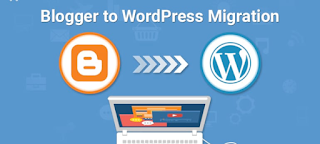



















এই মন্তব্যটি লেখক দ্বারা সরানো হয়েছে।
উত্তরমুছুনblogger e zodi Google er ad thake tahole transfer korle adsens e problem korbe??
উত্তরমুছুন